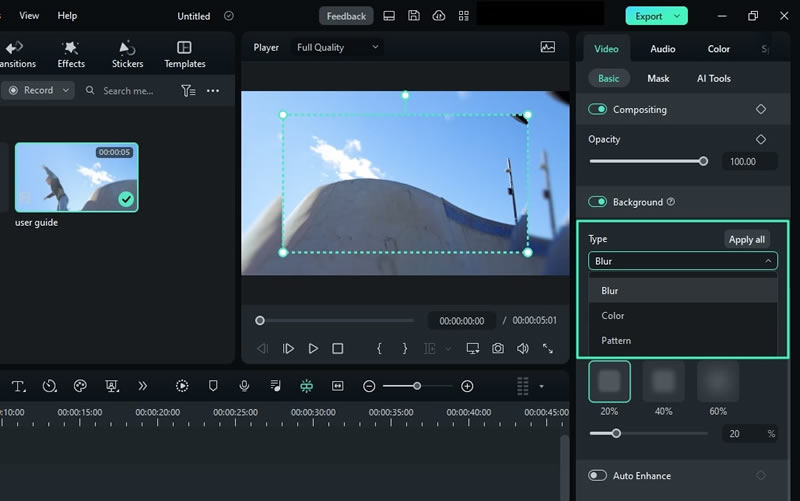Настраиваемые фоны для видео и изображений в Filmora для Windows
Фоны играют важную роль в редактировании видео до совершенства. Благодаря новому обновлению Wondershare Filmora пользователям не нужно искать эти фоны в Интернете. Новые обновления поставляются с готовыми и настраиваемыми фонами для видео. Если вы хотите узнать больше об этой функции, ознакомьтесь с ее подробным руководством здесь:
Доступ к настраиваемым фонам
В этом разделе описана пошаговая процедура доступа и применения настраиваемых фонов для видео:
Шаг 1: Запустите Filmora и начните новый проект
После того, как Filmora будет загружена на ваш рабочий стол, войдите в нее. Затем на главном экране перейдите к левой панели, чтобы выбрать опцию "Создать проект". Кроме того, нажмите на кнопку "Новый проект", чтобы начать редактирование.

Шаг 2: Импортируйте медиафайлы в одну из дорожек временной шкалы
Дойдя до окна редактирования, нажмите на значок Файлы в разделе Медиа и импортируйте файлы. Теперь, используя метод перетаскивания, переместите этот медиафайл на дорожку временной шкалы и нажмите на него.
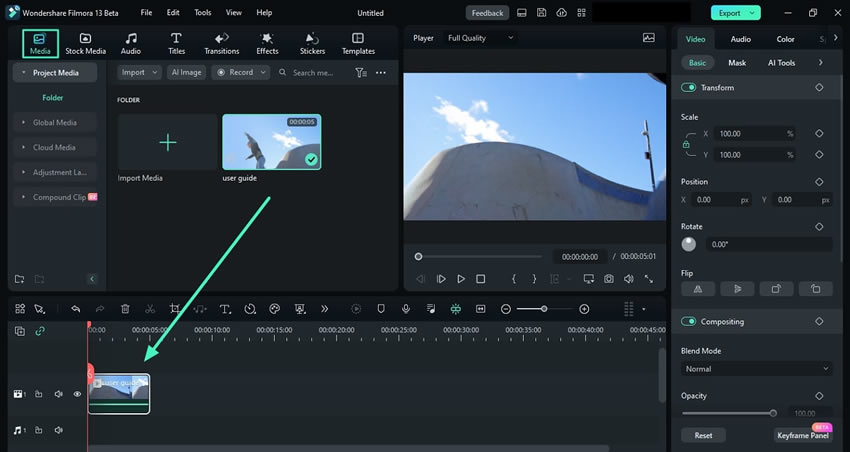
Шаг 3: Доступ к фону и его добавление
В появившейся на экране панели настроек выберите вкладку "Видео" и в разделе "Основные" найдите "Фон." Включите ползунок для "Фона", что приведет ко многим вариантам дальше.
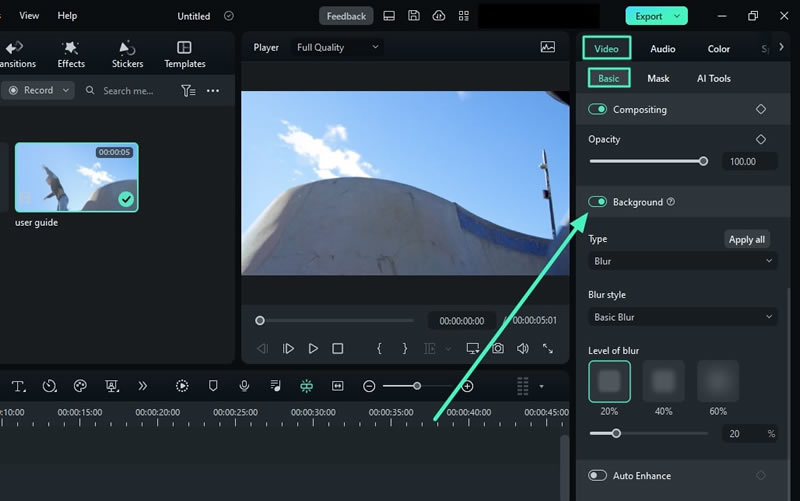
Шаг 4: Персонализация фона
В разделе "Фон" вы увидите "Тип" фонов. Разверните его и выберите любую из трех категорий, включая "Размытие", "Цвет" и "Узор". Он имеет несколько вариантов категорий "Цвет" и "Узор", из которых вы можете выбрать. Нажмите на понравившийся фон, и он автоматически добавится к вашему видео, которое вы можете увидеть на экране предварительного просмотра.